实验一Eviews软件的基本操作学生实验报告.docx
《实验一Eviews软件的基本操作学生实验报告.docx》由会员分享,可在线阅读,更多相关《实验一Eviews软件的基本操作学生实验报告.docx(8页珍藏版)》请在冰豆网上搜索。
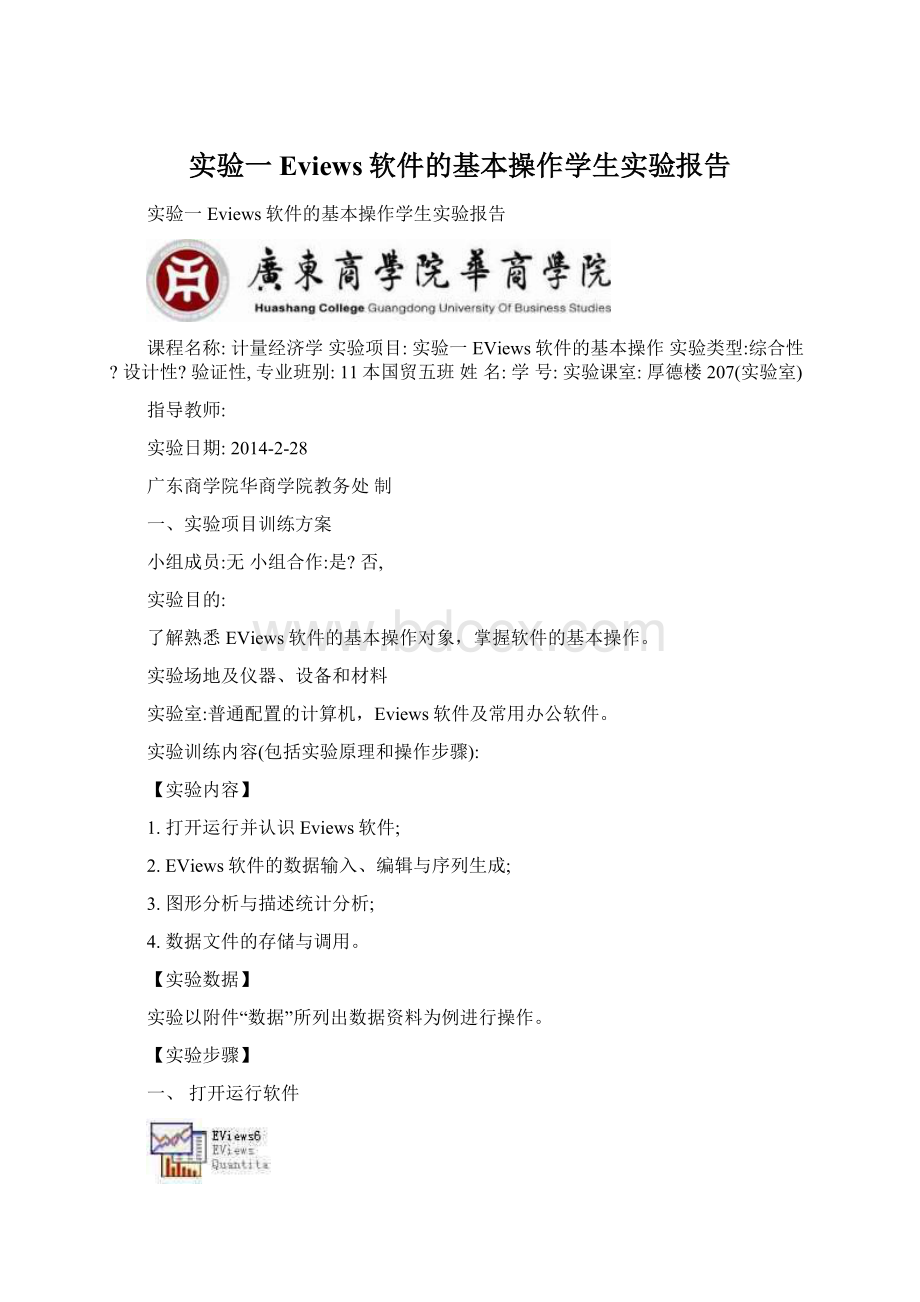
实验一Eviews软件的基本操作学生实验报告
实验一Eviews软件的基本操作学生实验报告
课程名称:
计量经济学实验项目:
实验一EViews软件的基本操作实验类型:
综合性?
设计性?
验证性,专业班别:
11本国贸五班姓名:
学号:
实验课室:
厚德楼207(实验室)
指导教师:
实验日期:
2014-2-28
广东商学院华商学院教务处制
一、实验项目训练方案
小组成员:
无小组合作:
是?
否,
实验目的:
了解熟悉EViews软件的基本操作对象,掌握软件的基本操作。
实验场地及仪器、设备和材料
实验室:
普通配置的计算机,Eviews软件及常用办公软件。
实验训练内容(包括实验原理和操作步骤):
【实验内容】
1.打开运行并认识Eviews软件;
2.EViews软件的数据输入、编辑与序列生成;
3.图形分析与描述统计分析;
4.数据文件的存储与调用。
【实验数据】
实验以附件“数据”所列出数据资料为例进行操作。
【实验步骤】
一、打开运行软件
实验中采用Eviews软件6.0版本绿色版,实验计算机上已安装,请找到图标,点击即可打开软件的操作界面。
【注意:
FTP中上传了软件的压缩包,同学们可以拷贝到自己的电脑,将压缩包解压后,打开文件夹,双击注册表,进行注册,注册成功后即可使用。
】二、认识软件界面
Eviews软件窗口有无部分组成:
标题栏、主菜单、命令窗口、状态栏、工作区。
三、输入数据
1(创建工作文件
(1)菜单方式
在主菜单上依次点击File/New/Workfile,即选择新建对象的类型为工作文件,将弹出一个对话框,由用户选择数据的时间频率(frequency)、起始期和终止期。
注,根据数据的不同类型,应创建不同的工作文件,Eviews提供的数据工作文件可分为三种,
a、无结构数据/截面数据:
Unstructured/Undated
b、时间序列数据,Dated-regularfrequency
具体有:
年度数据,Annual,、半年数据,Semi-annual,、季度数据,Quarterly,、月度数据,Monthly,、
周数据,Weekly,、一周五天的数据,Daily-5daysweek,、一周七天的数据,Daily-7daysweek,、每日数据,Daily/integerdate,
c、面板数据BalancedPanel
在本例中,按照下图的方式选取选项和填写数据:
(2)命令方式
在EViews软件的命令窗口中直接键入CREATE命令,也可以建立工作文件。
命令格式为:
CREATE时间频率类型起始期终止期(时间频率类型以该类型英文首字母标记)
则本例实验中的程序可写为:
CREATEA19782005
在创建的工作文件中,一开始其就包含了两个对象:
(如图)
*系数向量C(保存估计系数用)
*残差序列RESID(实际值与拟合值之差)
2(输入数据
(1)添加新序列并命名((
点击Objects/NewObject(或在工作区右击鼠标,选取NewObject),对象类型选择Series,并给定序列名,一次只能创建一个新序列。
将本实验中,分别创建“消费”变量和“GDP”变量的新序列;并把“消费”变量的序列取名为xf,“GDP”变量的序列取名为gdp。
(2)输入数据
再从工作文件目录中选取并双击所创建的新序列就可以展示该对象,选择Edit,/,,进入编辑状态,输入数据。
注,输入数据可以采用光标逐个数据输入,也可以采用复制、粘贴来添加数据。
可逐个序列添加数据,也可以展开所有序列,同时添加数据。
将输入数据后的工作文件以自己的学号为名进行保存。
如“123456”。
四、生成相关序列
根据现有的两个序列数据,分别生成以下序列的数据:
log(XF)、log(GDP)、XF^2、1/XF、时间变量T等序列。
生成方法:
采用命令方式生成,可在命令窗口中依次键入以下命令即可:
GENRLOGXF=LOG(XF)
GENRLOGGDP=LOG(GDP)
GENRXF1=XF^2
GENRXF2=1/XF
GENRT=@TREND(77)
所得的名以此为“LOGXF”、“LOGGDP”、“XF1”、“XF2”、“T”的序列即为所需的序列。
选择另存为,将生成新序列后的工作文件以自己的学号+自己的姓的拼音为名进行保存。
如学号为123456,姓石,则工作文件命名为“123456shi”。
五、图形分析与描述统计分析
打开以自己学号为名的工作文件,查看各序列的数据特征。
1(SpreadSheet(电子数据表)
选中所要查看的序列,双击,即可查看电子数据表。
如果要同时查看多个序列,可按CTRL键同时选中所要查看的序列,右击open/asgroup即可查看。
2(图形分析
(1)Graph(图形)
分别绘制xf和gdp的趋势线图。
*菜单方式:
view/Graph/Line,(可尝试选Area,Bar,Spike等相应选项查看不同的趋势图)
*命令方式:
在命令窗口分别键入PLOTXF和PLOTGDP可查看xf和gdp的趋势线图;(若输入PLOTXFGDP,则xf和gdp的趋势线会在同一个图上画出来)编辑图形,
双击图形区域中任意处,进入图形编辑状态。
选择图形类型,图形属性,是否置入图框内,刻度,是否用彩色,,柱和线的选项,设定竖轴,单个,双个,是否交叉,,设定比例尺度,优化线性尺度,强制通过0线,对数尺度,正态化尺度,,手动设定比例尺度,线形图选项,柱型图的选项,散点图选项,连接,配拟合直线,,饼图选项等。
分别尝试以上两种方法,选择其中一种方法的结果复制在以下空白处。
(将图形稍作处理,不要超出本页。
)
12,000xf的趋势线图
10,000XF
8,000
6,000
4,000
2,000
0198019851990199520002005
24,000gdp的趋势线图
20,000GDP
16,000
12,000
8,000
4,000
0198019851990199520002005
(2)多线图MultipleGraphs(同一窗口中显示多幅图,一个序列一幅图)
将xf和gdp以组的形式打开,view/Graphs/Line(MultipleGraphs)即可打开多线图。
(请尝试操作,由于结果与单个的线图类似,结果可以不附出)
(3)散点图(ScatterDiagram)
本例中散点图是显示xf与GDP间是否存在线性关系的图形,可以为设定模型的
函数形式提供参考。
*菜单方式:
将xf和gdp以组的形式打开,view/Graph/Scatter即可打开xf与gdp的散点图。
*命令方式:
在命令窗口键入“SCATXFGDP”即可(以放在前面的变量作横轴)
从散点图上,观察xf和gdp的关系。
绘制xf和gdp的散点图,并复制在以下空白处。
(请稍作处理,与下一题答案一起不要超出本页。
)24,000
xf和gdp的散点图
20,000
16,000
12,000
GDP8,000
4,000
004,0008,00012,000
XF
3(描述统计分析
(1)DescriptiveStatistics(描述统计量)
将xf和gdp以组的形式打开,view/DescriptiveStats/CommonSample,结果复制在以下空白处。
(请稍作处理,不要超出本页。
)
其中,Mean—均值,Median—中位数,Maximum—最大值,Minimum—最小值,Std.Dev.—标准差,Skewness—偏度,Kurtosis—峰度,Jarque-Bera—总体分布JB正态性检验,Probability—概率,Sum—求和,SumSq.Dev—方差之和,Observations——观测值个数
(2)Correlations(相关系数矩阵)
将xf和gdp以组的形式打开,view/CovarianceAnalysis/correlation,结果复制在以下空白处。
(请稍作处理,与下一题答案一起不要超出本页。
)
XFGDP
XF10.9994701039542236
GDP0.99947010395422361
(3)Covariances(协方差矩阵)
将xf和gdp以组的形式打开,view/CovarianceAnalysis/Covariance,结果复制在以下空白处。
(请稍作处理,不要超出本页。
)
XFGDP
XF10652041.8889687520193310.09025804
GDP20193310.0902580438321504.13712385
(4)Correlogram
(1)(组内第1序列相关函数):
略
(5)CrossCorrelation
(2)(组内第1和第2序列互相关函数):
略
六、熟悉Eviews软件中其他的操作菜单
请课后看实验指导书进行自学。
七、保存工作文件、退出Eviews
选择File/Exit,退出Eviews。
二、实验总结与评价
实验总结(包括实验数据分析、实验结果、实验过程中出现的问题及解决方法等):
结合对以上数据的分析结果,对消费和GDP及两者之间的关系做简要分析。
(50字左右,注意保证本页在一个版面上)
此次实验,是主要对Eviews软件进行认识和运行,并能完成用有EViews这个软件进行数据输入、编辑与序列生成以及进行图形分析与南昌描述统计分析。
这次实验,主要是通过对xf和gdp这两个变量的分析,从而得出结论:
消费和GDP两者之间存在着互为因果关系,消费对GDP呈正相关关系,随着消费的增加,GDP也随之而增加。
对实验的自我评价:
根据以上对Eviews软件基本操作的实践,谈谈自己的感受;(50字左右)
此次实验很有趣,通过这次实验,使我对Eview的操作有一定的了解了。
此次过后,我能够熟练的运用数据分析来分析变量之前的关系。
由于不熟练,操作过程中遇到了一些问题,不过最终还是顺利完成了。
指导教师评语:
能较快完成实验,并能很好的完成实验的各项要求,实验结果符合实际,较好的达到了实验的目的,建议课后能多加训练。
学生实验成绩评定:
85
指导教师签名:
石立日期:
2014年3月1日